2024년, 2025년 최신 Internet Download Manager 제거 가이드

인터넷 다운로드 관리자를 완전히 제거하는 방법을 알아보세요. IDM은 다운로드를 가속화하는 최고의 소프트웨어입니다.
Windows 사용자의 경우 IDM 또는 인터넷 다운로드 관리자 는 컴퓨터를 다시 설치할 때마다 없어서는 안될 소프트웨어입니다. IDM은 오늘날 파일을 다운로드하고 다운로드를 가속화하며 비디오를 다운로드 할 수있는 가장 강력한 도구입니다. IDM 은 Chrome, Coc Coc, Firefox, Opera, IE와 같은 모든 인기있는 브라우저와 호환됩니다 ...
이 기사는 IDM의 기본에서 가장 복잡한 기능에 이르기까지 자세한 정보를 제공하며,이 기사를 통해 인터넷 다운로드 관리자 사용법에 대해 더 잘 알게 되길 바랍니다.
프로그램의 기본 창에는 다운로드 및 다운로드중인 파일 목록이 포함되어 있습니다. 이 목록에는 파일 크기, 다운로드 상태, 예상 완료 시간, 다운로드 속도 등과 같은 파일 다운로드에 대한 추가 정보도 포함됩니다. 해당 열 머리글을 클릭하여 목록을 다시 정렬 할 수 있습니다.
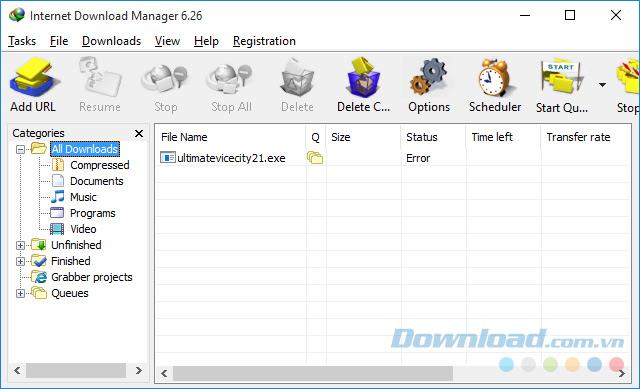
인터넷 다운로드 관리자의 기본 인터페이스.
URL 추가 제어 단추를 사용하여 다운로드 할 새 파일을 추가 할 수 있습니다 . 텍스트 상자에 URL을 입력하거나 복사 된 URL을 직접 붙여 넣을 수 있습니다. 일부 서버에서 " 권한 부여 사용 "을 선택 하여 파일을 요구하는 경우 사용자 이름 및 비밀번호 정보를 입력하여 파일을 다운로드 할 수도 있습니다 .

파일을 쉽게 다운로드 할 수 있도록 새 링크를 추가하십시오.
URL이 유효하면 다른 이름으로 저장 대화 상자 가 나타나고이 대화 상자 에서 파일 설명 경로와 파일 저장 경로를 입력 할 수 있습니다. 정보를 추가하는 또 다른 방법은 " 다운로드 속성 " 대화 상자를 사용하는 것 입니다. 다른 이름으로 저장 대화 상자의 하단에는 3 개의 기능 버튼이 있습니다 . 다운로드를 취소하려면 취소 버튼을 누르십시오 .
기본 IDM 창의 도구 모음에는 다음과 같은 다른 구성 요소가 있습니다.
카테고리
창의 왼쪽에는 다운로드 한 파일을 형식에 따라 정렬하는 차트가 있습니다. 범주 창을 끄고 파일을 다운로드 할 때 항목을 선택하지 않으면이 기능을 비활성화 할 수 있습니다. IDM에는 음악, 비디오, 프로그램, 문서 등의 파일 형식과 관련된 기본 범주가 있습니다. 고유 한 범주를 편집, 삭제 및 추가 할 수 있습니다.
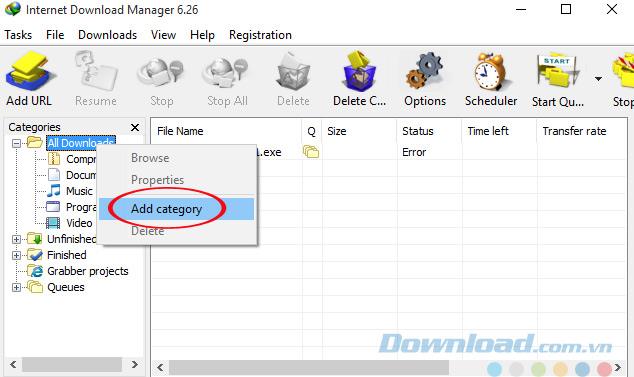
항목을 마우스 오른쪽 버튼으로 클릭하면 항목을 추가, 편집 또는 삭제할 수있는 메뉴가 나타납니다. 항목을 추가 할 때 방금 추가 한 항목에 해당하는 파일 형식을 선택하거나 파일을 기본 범주로 다운로드 할 수 있습니다.
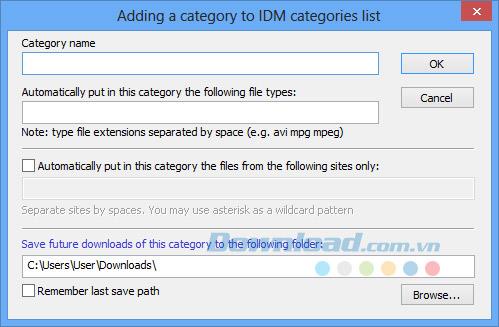
예를 들어, 문서 카테고리는 "doc pdf xls txt"와 같은 파일 형식에 해당하며 기본 경로 "C : \ Downloads \ Documents "에 저장됩니다.
IDM의 표준 버전에는 대형 3D 버튼, 소형 3D 버튼, 대형 클래식 버튼 및 소형 Classis 버튼을 포함하여 4 가지 유형의 툴바 인터페이스가 있습니다. 홈페이지에서 이러한 테마를 선택하거나 새 테마를 다운로드 할 수 있습니다. 또한 원하는대로 툴바 인터페이스를 그릴 수 있습니다.
IDM 툴바 환경 설정을 사용자 정의하려면 툴바를 마우스 오른쪽 버튼으로 클릭하면 하단 대화 상자가 나타납니다 (아래 참조).

여기에서 메뉴에서 사용 가능한 옵션에서 도구 모음 버튼의 스타일과 크기를 조정할 수 있습니다. 다른 옵션은 " 새 도구 모음 찾기 " 메뉴를 클릭 하여 인터넷에서 다운로드하는 것입니다.
기본 창에서 IDM 열을 사용자 정의하려면 각 열의 제목을 마우스 오른쪽 버튼으로 클릭하십시오.
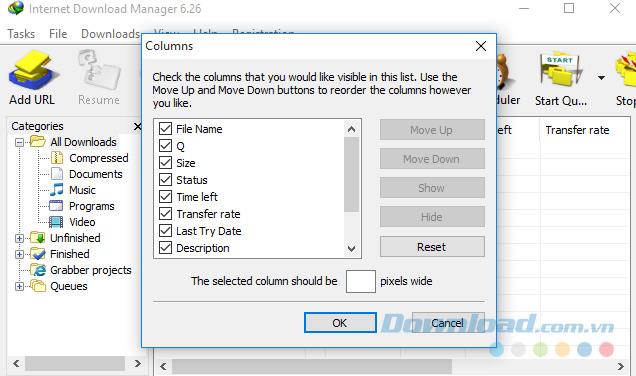
여기에서 표시 할 열, 열 크기 및 열 순서를 지정할 수 있습니다. 열을 활성화하려면 해당 상자를 확인해야합니다. 위로 이동 및 아래로 이동 버튼을 선택하여 열을 다른 위치로 이동할 수 있습니다. 열 머리글을 원하는대로 끌어서 놓아 위치를 변경할 수도 있습니다.
다음과 같이 파일 다운로드를 시작할 수있는 몇 가지 방법이 있습니다.
1) Internet Explorer, MSN Explorer, AOL, Opera, Morilla, Netscape 및 기타 여러 브라우저와 같은 널리 사용되는 브라우저에서 다운로드 작업을 관리합니다. 브라우저에서 다운로드 링크를 클릭 할 때마다 IDM은 링크를 자동으로 잡아서 선택한 파일을 다운로드합니다. 그런 다음 형식 / 확장명 목록에 형식이있는 파일을 자동으로 다운로드합니다. 옵션 -> 일반으로 이동하면이 목록을 변경할 수 있습니다 .
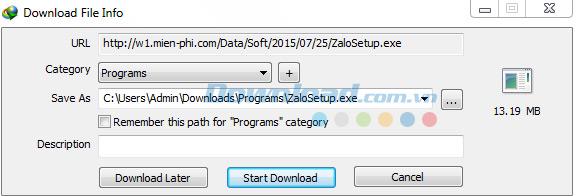
나중에 다운로드 버튼을 클릭 하면 URL이 다운로드 목록에 추가되지만 다운로드가 즉시 시작되지는 않습니다. 다운로드 시작 버튼을 클릭하면 선택한 파일이 자동으로 즉시 다운로드됩니다. IDM에는 파일 형식에 따라 다운로드 파일을 배열하는 기능이 있으며 파일의 기본 저장 위치를 권장합니다. 이 옵션을 완전히 변경할 수 있습니다. zip 파일을 다운로드 한 경우 미리보기 버튼을 클릭하여 다운로드하기 전에 내용을 볼 수 있습니다 .
2) 다운로드 링크 추가
URL 추가 기능을 사용하여 IDM에 다운로드 링크를 수동으로 추가 할 수 있습니다 . 그러면 다음 대화 상자가 나타나고 확인 버튼을 클릭하면 링크가 다운로드됩니다 .

3) IE 기반 브라우저 (MSN, AOL, Avant) 및 Mozilla 기반 (Firefox, Netscape)을 사용할 때 IDM이 오른쪽 마우스에 통합됩니다.
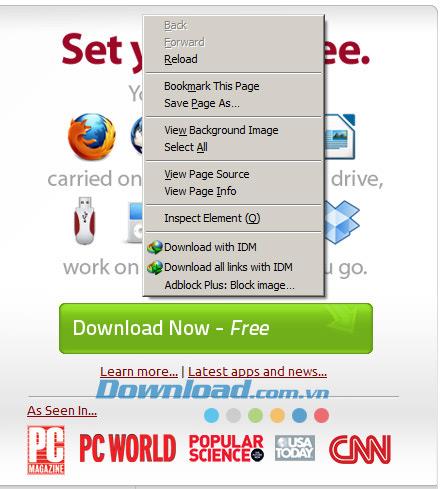
이 방법으로 파일을 다운로드하면 IDM이 자동으로 파일을 다운로드 할 수 없을 때 특히 유용합니다. 파일을 다운로드하려면이 기능 만 선택하면됩니다. IE에서 텍스트 영역을 선택하고이 기능을 사용하여 선택 항목에서 처리 할 모든 링크를 추가 할 수도 있습니다.
4) IE를 메인 화면으로 사용할 때 링크를 끌어다 놓기
Drop Target은 IE, Netscape 또는 Opera와 같은 브라우저에서 삭제 된 하이퍼 링크가있는 창입니다. 브라우저에서 링크를 끌어서 창에 놓아 다운로드 프로세스를 즉시 시작할 수 있습니다. 이 창을 숨기려면 끌 수 있습니다. 다시 나타나려면 주 창에서 " Url> 드롭 대상 표시 "로 이동하십시오 .
파일 이름을 두 번 클릭 할 때 메뉴에서 속성 항목을 선택하면 파일 속성 대화 상자 ( 속성 대화 상자 )가 나타납니다 . 이 대화 상자에는 정보가 표시되며 드라이브의 파일 위치, URL 및 파일 설명을 변경할 수 있습니다. 열기 버튼을 사용하여 파일을 직접 열 수 있습니다 .
옵션 대화 상자에서 필요와 목적에 맞게 모든 구성을 재설정 할 수 있습니다. 이 대화 상자에는 일반, 파일 형식, 연결, 저장 위치, 다운로드, 프록시, 사이트 로그, 전화 접속, 소리 등 7 개의 탭이 있습니다.
일반
일반 탭을 사용하여 다음을 선택할 수 있습니다 : Windows에서 자동으로 시작, IE, Opera, Mozilla, Netscape와 같은 브라우저에 IDM 통합 ...
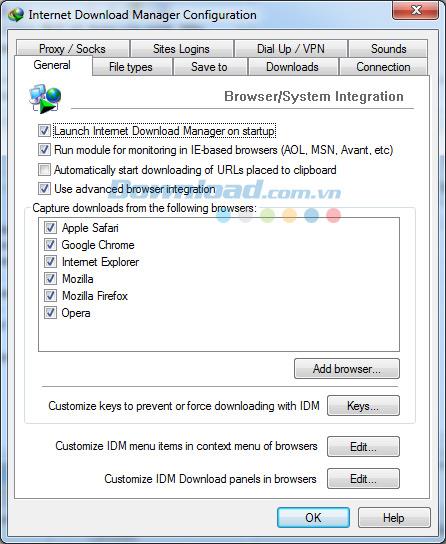
IDM은 브라우저와 통합되는 많은 사용자 정의를 지원합니다. 기본 사용자 정의를 사용하면 브라우저를 선택하고 세부 사항 단추를 클릭하여 각 브라우저에 사용되는 통합 유형을 확인할 수 있습니다 . 이 통합 모드에서 " 브라우저 추가 ... "버튼 을 눌러 브라우저를 추가 할 수 있습니다 . 그런 다음 소프트웨어는 브라우저 버전을 확인하고 자체 통합합니다.
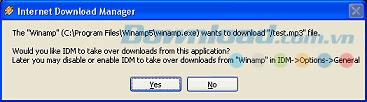
또한 IDM이 파일 다운로드를 요청 / 차단하기 위해 단축키 조합을 선택할 수 있습니다. 키 버튼을 클릭하면 " 특수 키 사용 " 대화 상자 가 나타납니다. 이 대화 상자에서 각 브라우저에 적합한 단축키를 선택할 수 있습니다. 특히 Opera 및 OLD Mozilla 기반 브라우저의 경우 플러그인을 사용하여 통합 할 수 있습니다. 이 통합 모드는 IDM이 파일을 다운로드하는 것을 방지 / 요구하기 위해 핫키를 지원하지 않습니다. 핫키를 사용하여 파일을 다운로드하지 못하게하려면 " 고급 브라우저 통합 "기능을 사용해야합니다 .
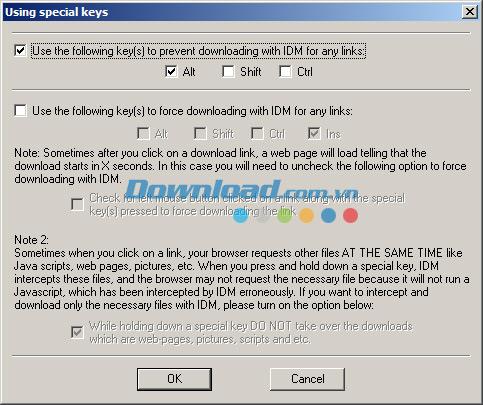
파일 유형
IDM 또는 브라우저에서 다운로드 할 파일 형식을 변경하는 데 사용할 수 있습니다.
사전 정의 된 일부 웹 사이트에서 파일을 다운로드하지 못하게 할 수 있습니다. 이렇게하려면 웹 주소를 " dowloading을 시작하지 마십시오 "목록에 추가하십시오. 예를 들어, * .tonec.com 을 목록에 추가하면 ftp.tonec.com, www.tonec.com, www.games.tonec.com 에서 다운로드되지 않습니다 ...
연결
연결 탭에서 인터넷 연결 속도를 선택해야합니다. 이것은 라인을 최적으로 사용하기 위해 필요합니다. 값이 4보다 큰 " 최대 연결 수 "를 선택하지 마십시오 .이 값이 너무 크면 연결 속도가 느려지고 데이터를 다운로드하는 서버의 속도가 느려질 수 있습니다. 또한 네트워크 관리자의 일부 보안 조치에 영향을 줄 수 있습니다. 반면, 연결 속도를 높이면 연결 수를 늘리면 파일 다운로드 프로세스 속도가 빨라질 수 있습니다.
IDM이 회선에서 활용할 수있는 최대 용량을 지정하려는 경우 IDM 다운로드 제한 을 사용자 정의하도록 선택할 수 있습니다 . Directway, Direct PC, Hughes와 같은 일부 연결 표준을 사용하여 매우 유용한 사용자 정의입니다. 예를 들어 시간당 최대 40MB 또는 연속 4 시간마다 150MB의 속도로만 다운로드하려는 경우 부하가이 표준을 초과하지 않습니다. 이렇게하면 연결을 최대한 활용하여 큰 파일을 다운로드 할 수 있습니다.
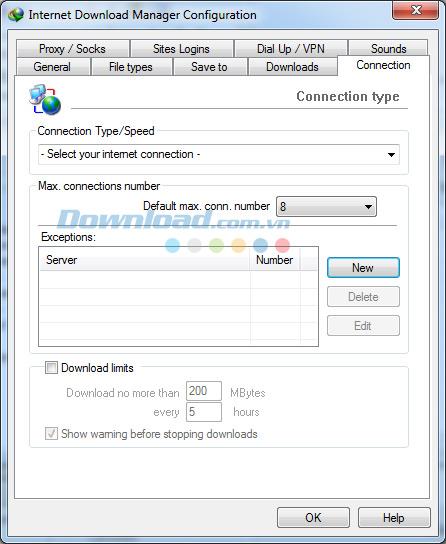
저장
이 탭에서는 다운로드 한 파일 형식에 해당하는 기본 폴더를 선택합니다. 마우스 오른쪽 버튼을 클릭하고 각 항목의 속성 을 선택하여 이러한 폴더를 변경할 수 있습니다 . 또한 IDM에는 " 최종 저장 경로 기억 "기능이 있어 이전 다운로드에서 저장된 파일의 주소를 자동으로 기억합니다.
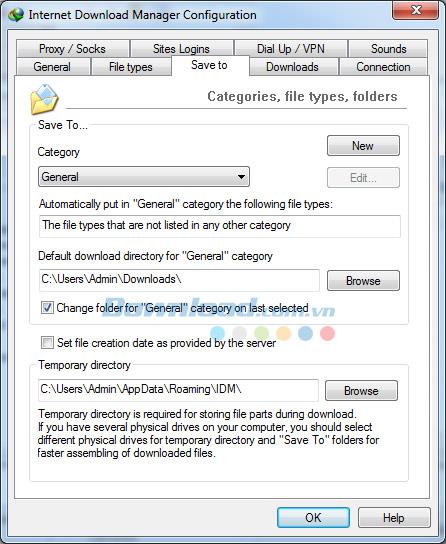
임시 디렉토리는 임시 파일이 저장 될 경로를 정의합니다. 디스크 공간이 충분하지 않은 경우와 같이 필요에 따라이 디렉토리를 변경할 수 있습니다.
다운로드
이 대화 상자에서 표시 할 대화 상자를 효과적으로 관리 할 수 있습니다. 다운로드 진행 대화 상자에서 " 표시 안 함 "을 선택 하면이 대화 상자가 사라집니다. 창 최소화와 같은 다른 옵션은 " 최소화 표시 "를 사용할 수 있습니다 .
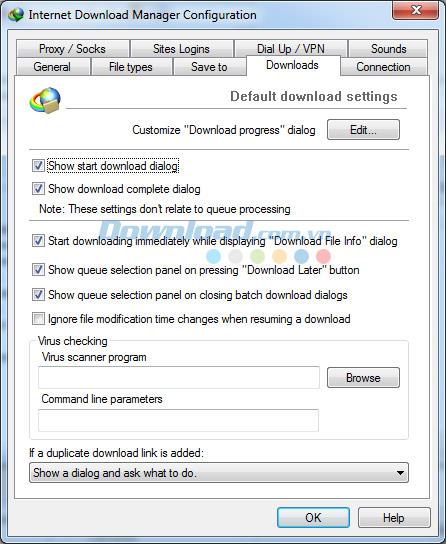
클릭 한 모든 링크가 자동으로 기본 폴더에 저장 될 때 자동 모드. 당신이 대화 상자가 원하지 않는 경우 다운로드 완료를 , 당신은 상자를 "선택 취소 할 수 있습니다 보기 다운로드 대화 상자를 시작합니다 ", " 음주 다운로드 완료 대화 상자가 표시되지 "와 "선택 함 표시되지 목록 상자에서" 다운로드 진행 .
프록시
프록시 / 방화벽 탭에서 프록시를 구성 할 수 있습니다. " PASV에서 FTP 사용 "옵션은 FTP 프로토콜의 수동 모드가 활성화됨을 의미합니다. 방화벽 또는 프록시 서버가 활성화 된 경우이 옵션을 활성화해야합니다. 이때 프록시 서버에 필요한 경우 개인 정보를 추가 할 수도 있습니다.
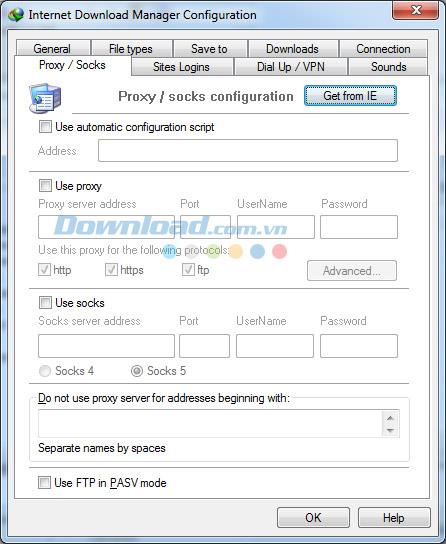
사이트 로그인
사이트 로그인 탭 (저작권 버전에서만 사용 가능)은 로그인이 필요한 서버를 다운로드하기 위해 정보를 자동으로 선언하려는 경우에 사용됩니다. 새로 만들기 버튼을 클릭하고 URL 및 사용자 이름 / 암호 정보를 추가 하여이 기능을 활성화 하십시오.
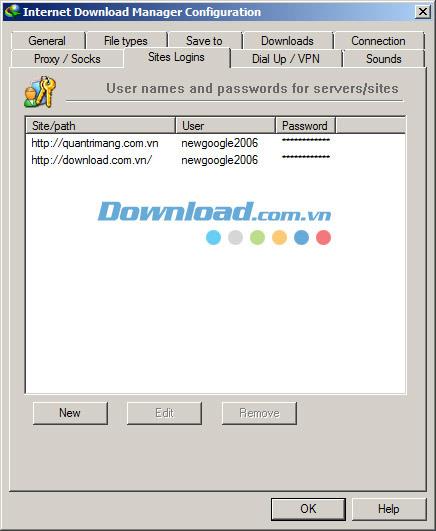
전화 걸기
전화 접속 연결을 사용하는 경우 전화 번호부의 레코드를 편집 할 수있는 추가 기능이 있습니다. 이 목록에서 IDM과 함께 사용할 연결을 선택할 권리가 있습니다. 컴퓨터가 인터넷에 연결되어 있으면이 연결이 기본적으로 표시됩니다.
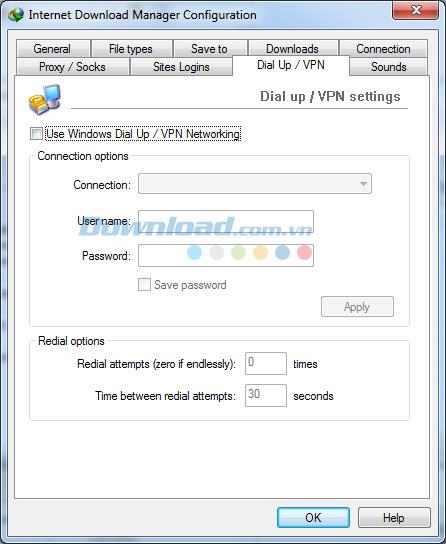
연결을 선택한 후 사용자 이름 및 비밀번호 정보를 변경 한 후 적용 단추를 클릭하여 저장 하십시오 . IDM이 비밀번호 정보를 자동으로 채우도록하려면 비밀번호 저장 확인란을 선택 하십시오 . 또한 재 연결 횟수와 각각의 시간을 구성 할 수 있습니다. 확인 을 클릭 하여 개정판 을 저장 하고 취소 를 클릭 하여 저장하십시오 .
소리
사용자에게 알리기 위해 여러 가지 다른 유형의 사운드를 방출 할 수 있습니다. 사운드 카드에서 사용자는 알람을 선택하고 각 개별 이벤트에 알람을 연결할 수 있습니다.
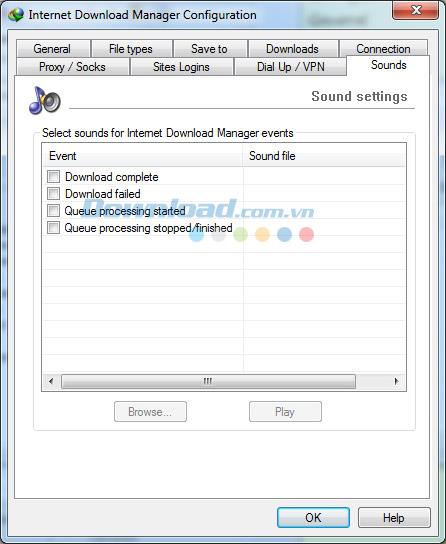
참고 : 기기에서 사용 가능한 파일 중에서 사운드를 선택할 수 있습니다. 사운드 유형을 선택하려면 먼저 이벤트 유형을 선택하고 찾아보기 단추를 클릭 하고 오디오 파일을 찾은 다음 해당 이벤트와 관련된 사운드를 선택하십시오. 재생 버튼을 사용하여 오디오를 미리들을 수 있습니다 .
다운로드가 완료되면 IDM에 " Download Complete " 대화 상자가 표시됩니다 . 여기에서 새로 다운로드 한 파일을 여는 다른 방법을 선택할 수 있습니다.

예를 들어, " 이 대화 상자를 다시 표시하지 않음 "을 선택하여 파일 다운로드가 완료 될 때마다 알림 표시를 해제 할 수 있습니다 . 이 기능을 끄려면 옵션 탭 > 다운로드 로 이동하십시오 .
인터넷 다운로드 관리자를 완전히 제거하는 방법을 알아보세요. IDM은 다운로드를 가속화하는 최고의 소프트웨어입니다.
IDM에서 가짜 일련 번호 오류를 수정하는 방법, 인터넷 다운로드 관리자가 가짜 일련 번호로 등록된 경우에 대한 솔루션을 제공합니다.
인터넷 다운로드 관리자를 사용하여 종료 예약 방법을 통해 영화 또는 소프트웨어 다운로드가 완료된 후 컴퓨터를 자동으로 종료할 수 있습니다.
Microsoft Edge에서 Internet Download Manager를 설치하는 방법을 자세히 알아보세요. 쉽고 빠르게 파일 다운로드를 지원합니다.
Internet Download Manager에서 사용할 수 있는 아이콘이 지루하다면 이 소프트웨어를 사용하여 몇 가지 간단한 단계만으로 IDM 아이콘을 변경할 수 있습니다.
IDM이 링크를 잡고 있지 않은가? 아름다운 날, IDM이 갑자기 멈췄습니다. 영화, 음악, 게임 등을 다운로드 할 수있는 다운로드 버튼이 없었습니다.
삼성폰에서 Galaxy AI를 더 이상 사용할 필요가 없다면, 매우 간단한 작업으로 끌 수 있습니다. 삼성 휴대폰에서 Galaxy AI를 끄는 방법은 다음과 같습니다.
인스타그램에 AI 캐릭터를 더 이상 사용할 필요가 없다면 빠르게 삭제할 수도 있습니다. 인스타그램에서 AI 캐릭터를 제거하는 방법에 대한 가이드입니다.
엑셀의 델타 기호는 삼각형 기호라고도 불리며, 통계 데이터 표에서 많이 사용되어 숫자의 증가 또는 감소를 표현하거나 사용자의 필요에 따라 모든 데이터를 표현합니다.
모든 시트가 표시된 Google 시트 파일을 공유하는 것 외에도 사용자는 Google 시트 데이터 영역을 공유하거나 Google 시트에서 시트를 공유할 수 있습니다.
사용자는 모바일 및 컴퓨터 버전 모두에서 언제든지 ChatGPT 메모리를 끌 수 있도록 사용자 정의할 수 있습니다. ChatGPT 저장소를 비활성화하는 방법은 다음과 같습니다.
기본적으로 Windows 업데이트는 자동으로 업데이트를 확인하며, 마지막 업데이트가 언제였는지도 확인할 수 있습니다. Windows가 마지막으로 업데이트된 날짜를 확인하는 방법에 대한 지침은 다음과 같습니다.
기본적으로 iPhone에서 eSIM을 삭제하는 작업도 우리가 따라하기 쉽습니다. iPhone에서 eSIM을 제거하는 방법은 다음과 같습니다.
iPhone에서 Live Photos를 비디오로 저장하는 것 외에도 사용자는 iPhone에서 Live Photos를 Boomerang으로 매우 간단하게 변환할 수 있습니다.
많은 앱은 FaceTime을 사용할 때 자동으로 SharePlay를 활성화하는데, 이로 인해 실수로 잘못된 버튼을 눌러서 진행 중인 화상 통화를 망칠 수 있습니다.
클릭 투 두(Click to Do)를 활성화하면 해당 기능이 작동하여 사용자가 클릭한 텍스트나 이미지를 이해한 후 판단을 내려 관련 상황에 맞는 작업을 제공합니다.
키보드 백라이트를 켜면 키보드가 빛나서 어두운 곳에서 작업할 때 유용하며, 게임 공간을 더 시원하게 보이게 할 수도 있습니다. 아래에서 노트북 키보드 조명을 켜는 4가지 방법을 선택할 수 있습니다.
Windows 10에 들어갈 수 없는 경우, 안전 모드로 들어가는 방법은 여러 가지가 있습니다. 컴퓨터를 시작할 때 Windows 10 안전 모드로 들어가는 방법에 대한 자세한 내용은 WebTech360의 아래 기사를 참조하세요.
Grok AI는 이제 AI 사진 생성기를 확장하여 개인 사진을 새로운 스타일로 변환합니다. 예를 들어 유명 애니메이션 영화를 사용하여 스튜디오 지브리 스타일의 사진을 만들 수 있습니다.
Google One AI Premium은 사용자에게 1개월 무료 체험판을 제공하여 가입하면 Gemini Advanced 어시스턴트 등 여러 업그레이드된 기능을 체험할 수 있습니다.
iOS 18.4부터 Apple은 사용자가 Safari에서 최근 검색 기록을 표시할지 여부를 결정할 수 있도록 허용합니다.



















